Hallo zusammen,
ich möchte die Verzeichnisstruktur mit den Unterverzeichnissen und den darin enthaltenden Dateien listen und als txt Datei ausgeben lassen.
Es ist so, dass der Pfad auf unserem Server liegt, nicht auf meiner lokalen HDD, und ein Leerzeichen enthält.
Was ich bisher gemacht habe ist, dieser Erklärung zu folgen, in dem ich das in PowerShell bedingt ausführen konnte.
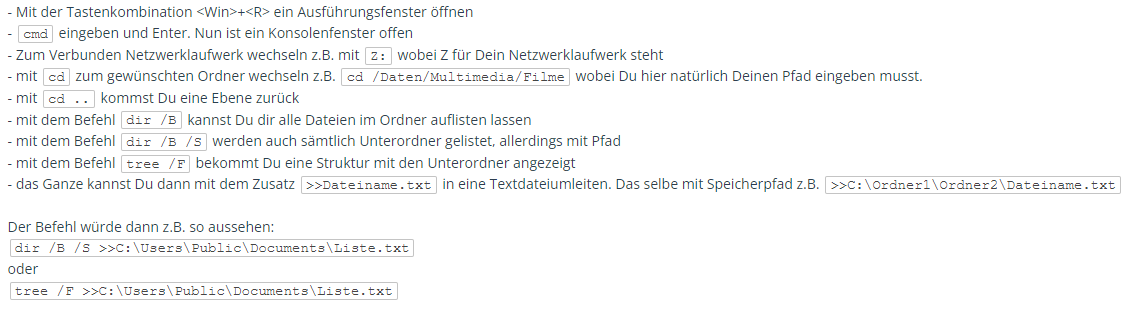
Methode 1: Ohne Leerzeichen, ein paar Ebenen höher mit txt Datei. Funktioniert super. Hier bekomme ich die besagte Liste "TEST2_20220815.txt" mit allen Infos raus.
Mein Ansatz:
PS C:\Users\xxxxx> cd W:
PS W:\> cd W:\yyyyy\zzzzzz
PS W:\> cd W:\yyyyy\zzzzzz> tree /F /A >> W:\yyyyy\zzzzzz\TEST2_20220815.txt
Problem: ich brauche eigentlich die Auflistung ein paar Ebenen tiefer, wo leider der Pfad mit einem Leerzeichen mit Powershell nicht funktioniert.
Methode 2:
tree /F /A "Pfad mit dem Leerzeichen"
Hier bekomme ich nur den gewünschten Pfad gelistet, jedoch wenn unter dem Pfad 11 Ordner zu finden sind, listet er nur bis zum 9ten.
Benötigte Lösung zur
Methode 1: Wie kann ich das Leerzeichen umgehen, um mit dem Befehl cd bis zur gewünschten Ebene zu wechseln.
Methode 2: wieso werden nur 9 von 11 Ordnern gelistet?
Ich bin für jede Hilfe echt dankbar.
LG
ich möchte die Verzeichnisstruktur mit den Unterverzeichnissen und den darin enthaltenden Dateien listen und als txt Datei ausgeben lassen.
Es ist so, dass der Pfad auf unserem Server liegt, nicht auf meiner lokalen HDD, und ein Leerzeichen enthält.
Was ich bisher gemacht habe ist, dieser Erklärung zu folgen, in dem ich das in PowerShell bedingt ausführen konnte.
Methode 1: Ohne Leerzeichen, ein paar Ebenen höher mit txt Datei. Funktioniert super. Hier bekomme ich die besagte Liste "TEST2_20220815.txt" mit allen Infos raus.
Mein Ansatz:
PS C:\Users\xxxxx> cd W:
PS W:\> cd W:\yyyyy\zzzzzz
PS W:\> cd W:\yyyyy\zzzzzz> tree /F /A >> W:\yyyyy\zzzzzz\TEST2_20220815.txt
Problem: ich brauche eigentlich die Auflistung ein paar Ebenen tiefer, wo leider der Pfad mit einem Leerzeichen mit Powershell nicht funktioniert.
Methode 2:
tree /F /A "Pfad mit dem Leerzeichen"
Hier bekomme ich nur den gewünschten Pfad gelistet, jedoch wenn unter dem Pfad 11 Ordner zu finden sind, listet er nur bis zum 9ten.
Benötigte Lösung zur
Methode 1: Wie kann ich das Leerzeichen umgehen, um mit dem Befehl cd bis zur gewünschten Ebene zu wechseln.
Methode 2: wieso werden nur 9 von 11 Ordnern gelistet?
Ich bin für jede Hilfe echt dankbar.
LG



